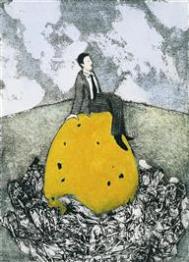如何在Word中插入不同的页眉
如何在Word中插入不同的页眉
当然在一般情况下,如果是要设置小部分页面的页眉不同,可以通过打开"文件/页面设置",再单击"版式"选项卡,勾选其中的"奇偶页不同"。如果希望第一页不一样,也可以勾选其中的"首页不同",就可以实现设置不同的页眉。
本文主要是通过分节符来实现插入不同的页眉。
分节符是为表示节结束而插入的标记。分节符中保存有节的格式设置元素,如页边距、页的方向、页眉和页脚以及页码的顺序。要为部分文档创建不同于其他部分的页眉或页脚,先对文档进行分节,然后断开当前节和前一节中页眉或页脚间的链接。
具体操作步骤是:
1. 选择页面布局里面的"分隔符"对话框,下拉选择"分节符"类型中的"下一页",单击"确定"按钮。如图:

2...[ 查看全文 ]
2016-03-31
标签: